Excel: crea un grafico per mostrare la differenza tra due serie
Spesso potresti voler creare un grafico a barre per visualizzare la differenza di valori tra due serie in Excel.
Questo tutorial fornisce un esempio passo passo di come creare il seguente grafico a barre che mostra la differenza nelle vendite di prodotti ogni mese nell’arco di due anni:
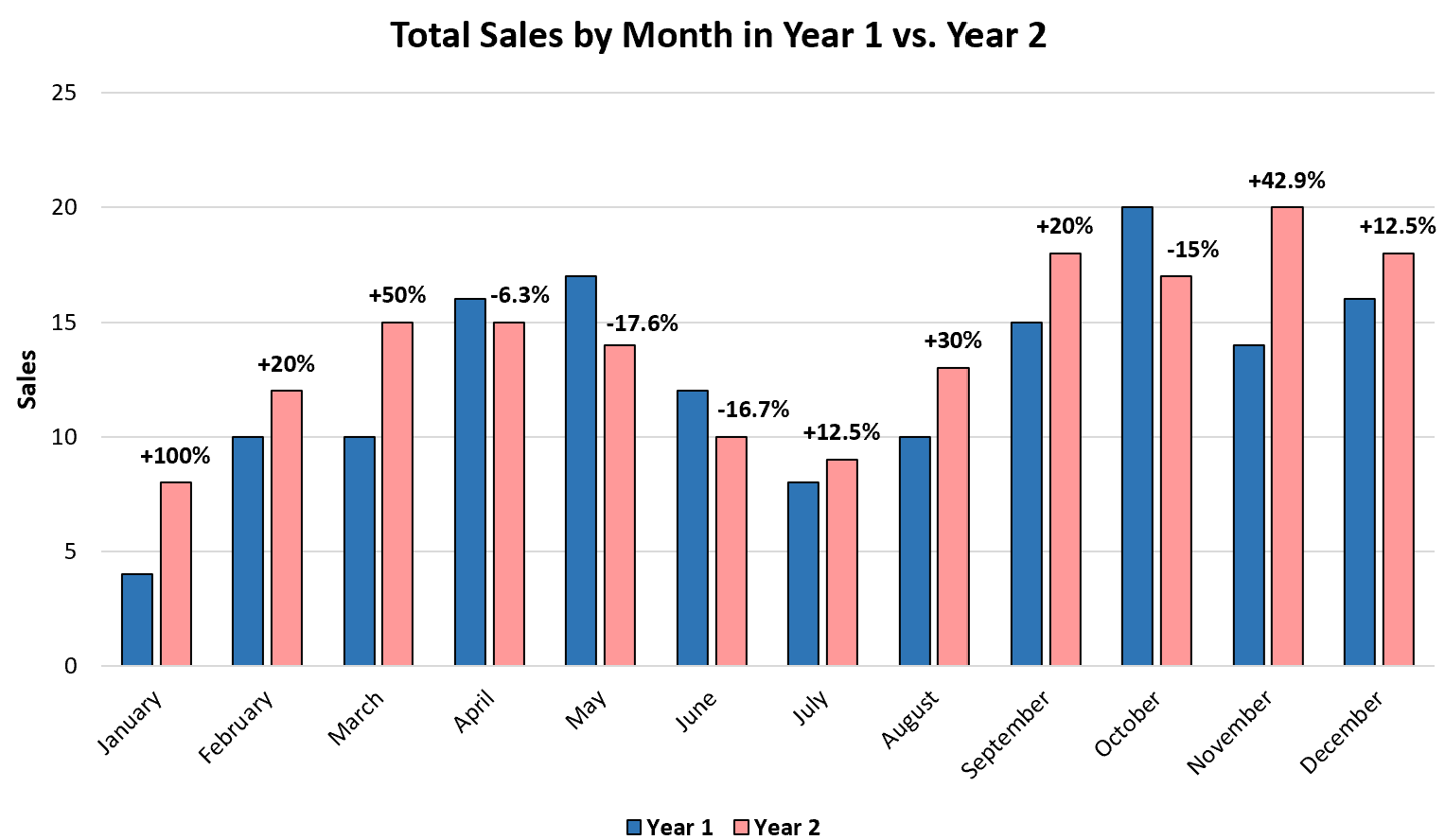
Andiamo!
Passaggio 1: inserisci i dati
Innanzitutto, creiamo il seguente set di dati che mostra le vendite totali di prodotti ogni mese presso un’azienda per due anni consecutivi:
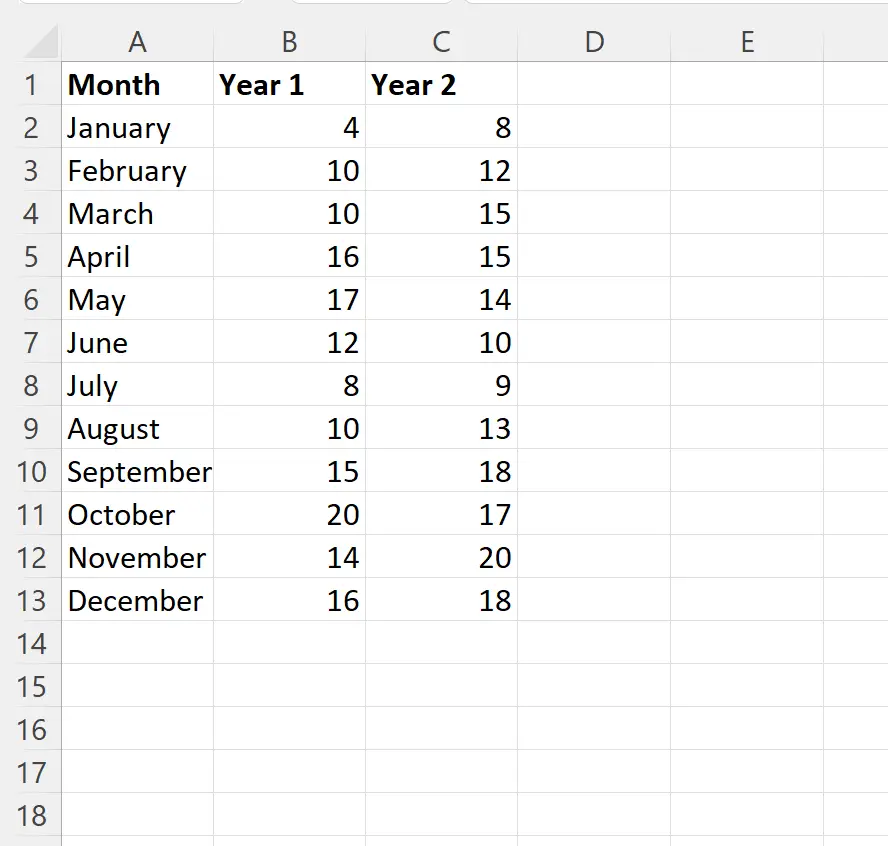
Passaggio 2: calcolare le differenze tra due serie
Supponiamo di voler creare un grafico a barre per visualizzare la differenza nelle vendite totali ogni mese tra i due anni.
Prima di creare questo grafico, possiamo digitare la seguente formula nella cella D2 per calcolare la differenza percentuale nelle vendite tra l’anno 1 e l’anno 2 per gennaio:
=IF(MAX( B2:C2 )= C2 ,"+"&ROUND(( C2 - B2 )/ B2 *100,1)&"%",ROUND(( C2 - B2 )/ B2 *100,1)&" %")
Possiamo quindi fare clic e trascinare questa formula su ciascuna cella rimanente nella colonna D:
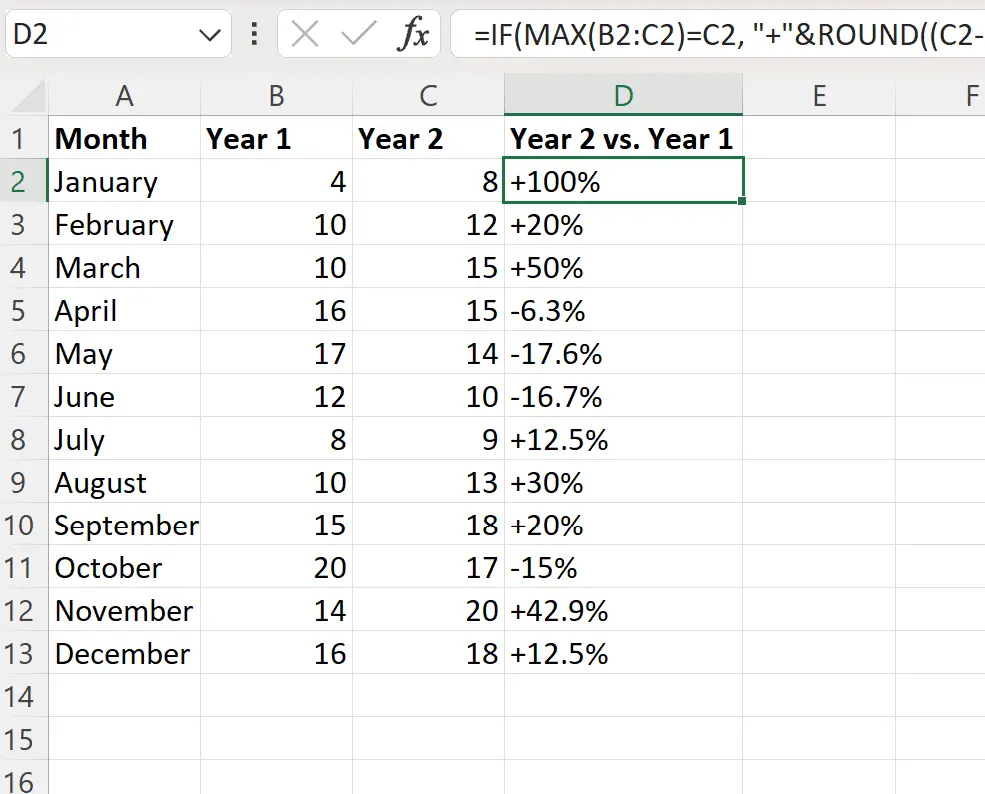
La colonna D ora mostra la variazione percentuale delle vendite ogni mese tra il primo e il secondo anno:
Passaggio 3: crea un grafico a barre con differenze
Successivamente, evidenzia l’intervallo di celle A1:C13 , quindi fai clic sulla scheda Inserisci lungo la barra multifunzione superiore, quindi fai clic su Colonna raggruppata nel gruppo Grafici .

Verrà creato il seguente grafico:
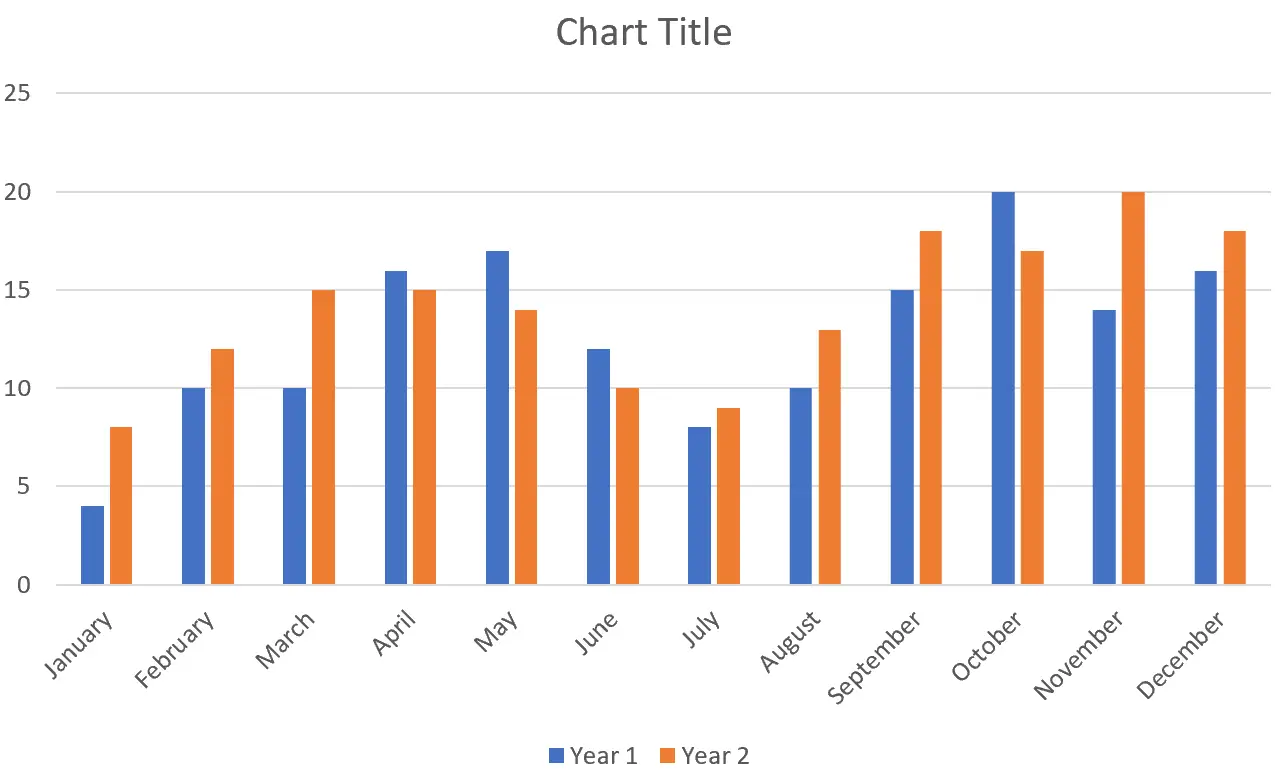
Le barre blu mostrano le vendite dei prodotti durante ogni mese dell’anno 1 e le barre arancioni mostrano le vendite dei prodotti durante ogni mese dell’anno 2.
Passaggio 4: aggiungi etichette al grafico a barre
Successivamente, fai clic su una delle barre arancioni sul grafico. Quindi fai clic sul piccolo segno più verde nell’angolo in alto a destra del grafico, quindi fai clic sulla freccia a discesa accanto a Etichette dati , quindi fai clic su Altre opzioni :
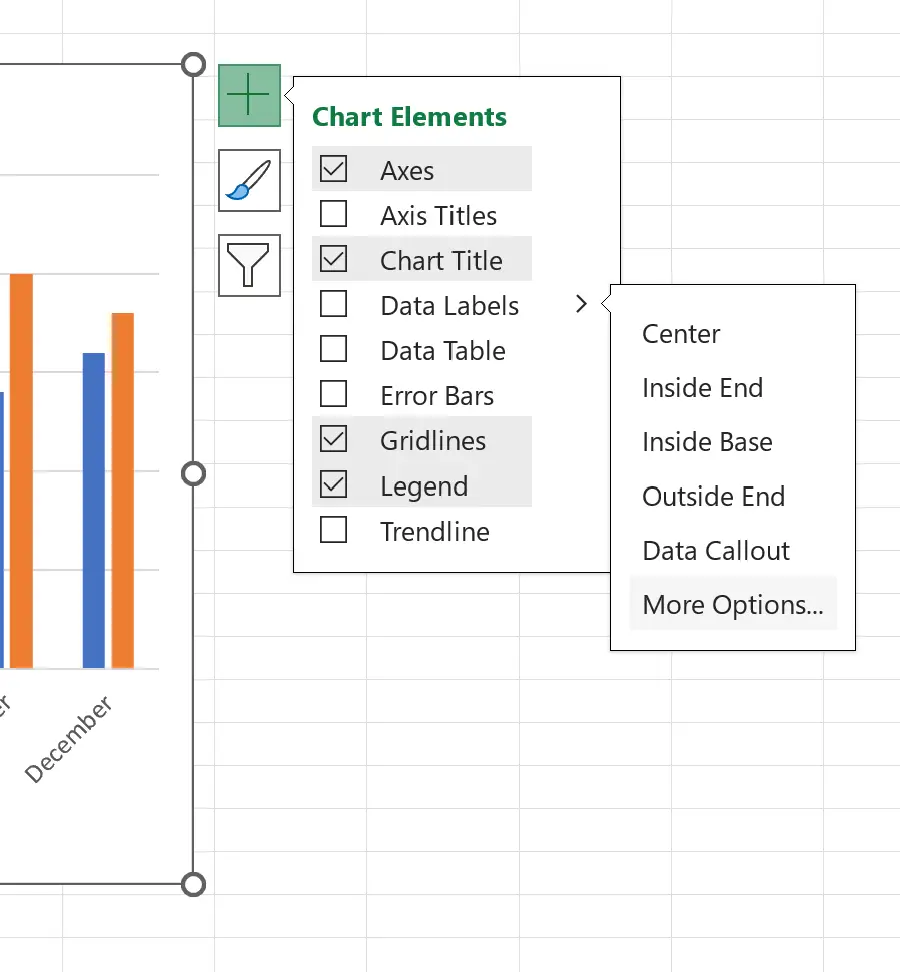
Nel pannello Formato etichette dati visualizzato, seleziona la casella accanto a Valore dalle celle , quindi scegli D1:D13 come Intervallo etichette dati e quindi fai clic su OK . Quindi deseleziona la casella accanto a Valore .
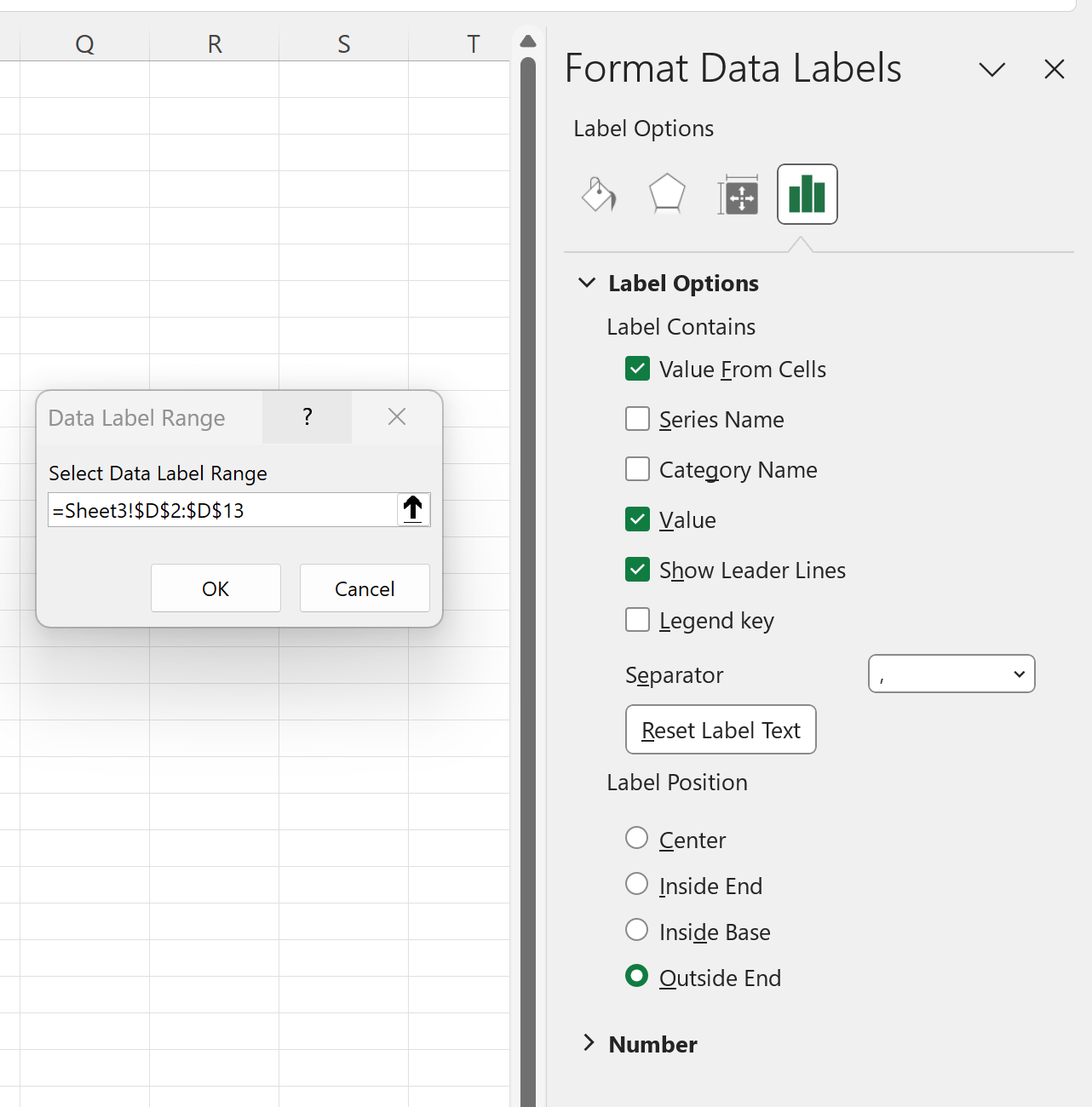
Le etichette dei dati verranno visualizzate sopra ciascuna barra arancione nel grafico per mostrare la variazione percentuale delle vendite per ogni mese tra il primo e il secondo anno:
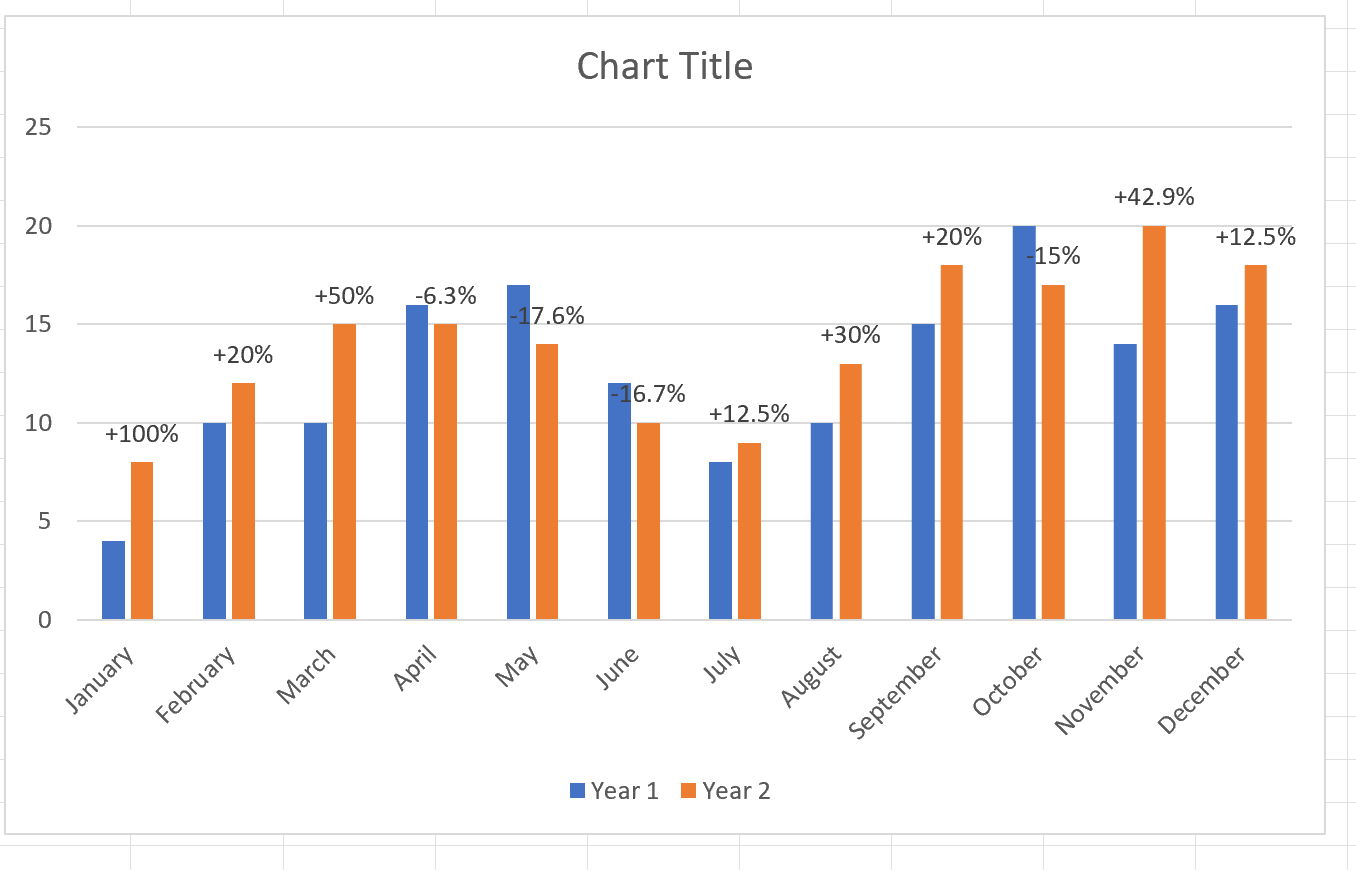
Passaggio 5: personalizza il grafico (facoltativo)
Sentiti libero di aggiungere un titolo, personalizzare i colori e regolare la larghezza delle barre per rendere la trama più estetica:
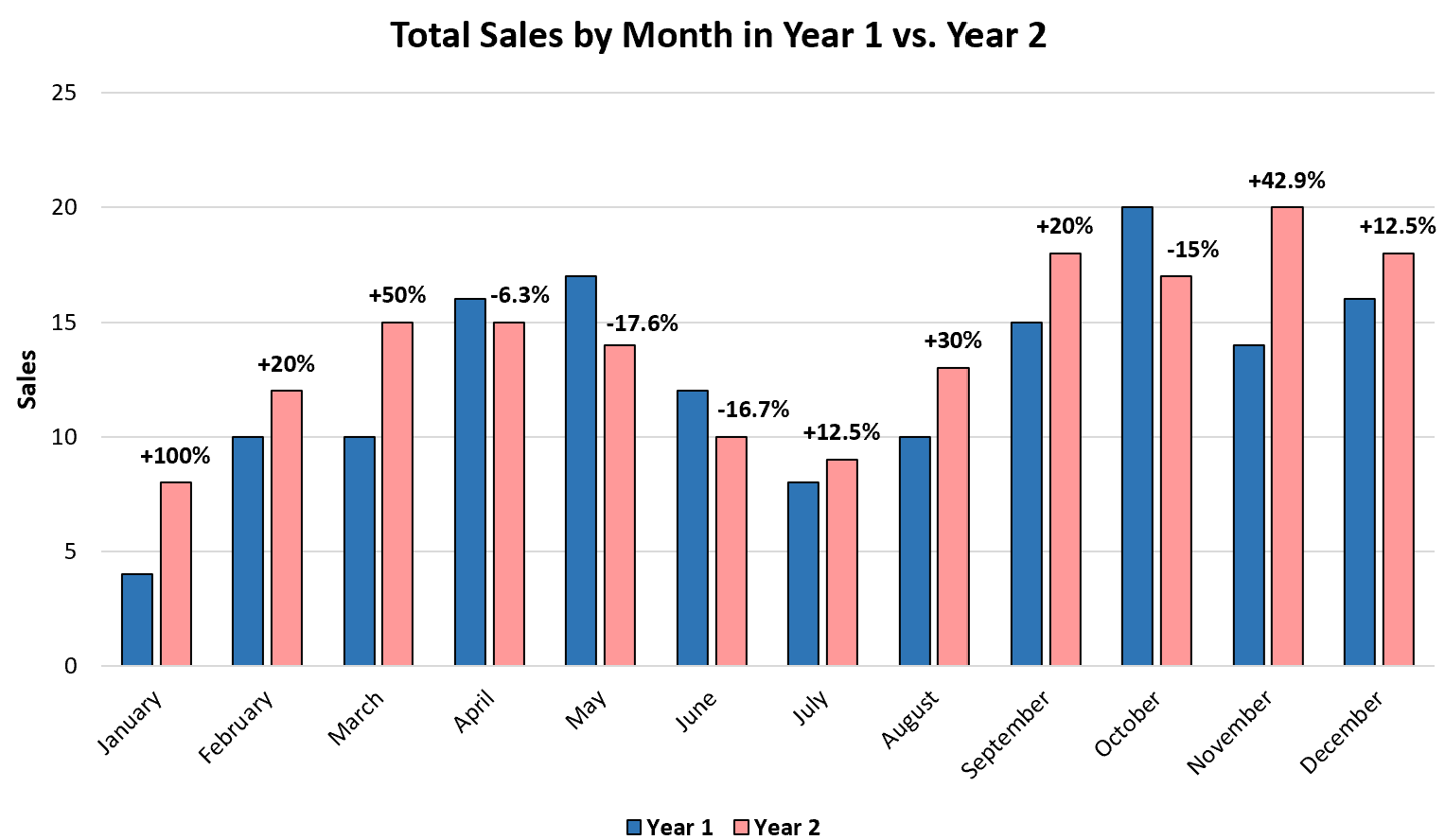
Risorse addizionali
I seguenti tutorial spiegano come eseguire altre attività comuni in Excel:
Excel: come ordinare le barre nel grafico Bart
Excel: come aggiungere una linea media a un grafico a barre
Excel: come aggiungere valori totali a un grafico a barre in pila